excel中的空白表格怎么删除
要删除Excel中的空白表格,可以通过以下几种方式:使用筛选功能、利用查找与选择功能、VBA宏代码、Power Query等方法。其中,利用筛选功能是一种高效且简单的方法,适合大部分用户使用。使用筛选功能可以快速识别并删除空白行和列,从而保持数据的整洁。接下来,我将详细介绍如何使用筛选功能来删除Excel中的空白表格。
一、利用筛选功能删除空白表格
使用筛选功能是删除空白表格的一种常见且高效的方法。以下是具体步骤:
选择数据区域:首先,选择包含空白表格的整个数据区域。你可以点击第一个单元格,然后拖动鼠标选择整个区域,或者使用快捷键 Ctrl + Shift + End 选择从当前单元格到数据末尾的区域。
应用筛选功能:在Excel的菜单栏中,点击“数据”选项卡,然后选择“筛选”。这将为所选数据区域的每一列添加筛选按钮。
筛选空白单元格:点击需要删除空白表格的列的筛选按钮,然后选择“空白”选项。这将只显示包含空白单元格的行。
删除空白行:选择所有显示的空白行,右键点击并选择“删除行”。
清除筛选:点击“数据”选项卡中的“清除”按钮,取消筛选并恢复完整数据视图。
二、利用查找与选择功能删除空白表格
查找与选择功能也是删除Excel中空白表格的有效方法。以下是详细步骤:
选择数据区域:选择包含空白表格的整个数据区域。
打开查找与选择功能:按 Ctrl + G 打开“定位”对话框,然后点击“定位条件”按钮。
选择空白单元格:在“定位条件”对话框中,选择“空值”选项,然后点击“确定”。这将选择数据区域中的所有空白单元格。
删除空白单元格:右键点击选择的空白单元格,选择“删除”选项。在弹出的对话框中,选择“整行”或“整列”选项,然后点击“确定”删除空白行或列。
三、使用VBA宏代码删除空白表格
对于需要频繁删除空白表格的用户,可以考虑使用VBA宏代码。以下是一个简单的VBA代码示例:
Sub DeleteEmptyRowsAndColumns()
Dim ws As Worksheet
Dim LastRow As Long, LastCol As Long
Dim i As Long, j As Long
Set ws = ActiveSheet
' 删除空白行
LastRow = ws.Cells(ws.Rows.Count, "A").End(xlUp).Row
For i = LastRow To 1 Step -1
If Application.WorksheetFunction.CountA(ws.Rows(i)) = 0 Then
ws.Rows(i).Delete
End If
Next i
' 删除空白列
LastCol = ws.Cells(1, ws.Columns.Count).End(xlToLeft).Column
For j = LastCol To 1 Step -1
If Application.WorksheetFunction.CountA(ws.Columns(j)) = 0 Then
ws.Columns(j).Delete
End If
Next j
End Sub
将此代码复制到VBA编辑器中,并运行该宏,即可删除当前工作表中的所有空白行和列。
四、使用Power Query删除空白表格
Power Query是Excel中的一项强大功能,可以用于数据清洗和处理。使用Power Query删除空白表格的步骤如下:
加载数据到Power Query:选择包含空白表格的数据区域,然后点击“数据”选项卡中的“从表格/范围”选项,加载数据到Power Query编辑器。
删除空白行:在Power Query编辑器中,选择“主页”选项卡,然后选择“删除行”下拉菜单中的“删除空白行”选项。
删除空白列:选择所有列,然后右键点击选择的列,选择“删除列”选项。
加载清理后的数据:点击“关闭并加载”按钮,将清理后的数据加载回Excel工作表。
五、手动删除空白表格
对于数据量较少的情况,可以通过手动删除空白表格。以下是具体步骤:
选择空白行或列:手动选择包含空白表格的行或列。可以按住 Ctrl 键并点击每一行或列选择多个空白行或列。
删除空白行或列:右键点击选择的行或列,选择“删除”选项。
六、使用公式标记空白表格
除了上述方法外,使用公式标记空白表格也是一种有效的方法。以下是具体步骤:
添加辅助列:在数据区域旁边添加一个辅助列,并在第一个单元格中输入公式 =COUNTA(A1:Z1)=0,其中 A1:Z1 是你要检查的行范围。
复制公式:将公式向下复制到辅助列的所有单元格中。
筛选空白行:应用筛选功能,并根据辅助列的值筛选出空白行。
删除空白行:选择所有筛选出的空白行,右键点击并选择“删除行”。
通过上述方法,可以有效地删除Excel中的空白表格,从而保持数据的整洁和准确。选择适合自己需求的方法,根据具体数据情况进行操作,即可轻松实现空白表格的删除。
相关问答FAQs:
1. 如何在Excel中删除空白表格?
问题:我在Excel中有一些空白的表格,我想要删除它们,应该怎么做?
回答:要删除Excel中的空白表格,您可以按照以下步骤进行操作:
首先,选择包含空白表格的工作表。
其次,点击鼠标右键,在弹出的菜单中选择"删除"选项。
接着,选择"整行"或"整列",取决于您希望删除的是行还是列。
最后,点击"确定"按钮以删除空白表格。
注意:在删除空白表格之前,请确保您已经保存了工作表的副本,以防意外删除数据。
2. 怎样快速删除Excel中的空白表格?
问题:我有一个大型Excel文件,其中有很多空白表格,我想要快速删除它们,有没有更高效的方法?
回答:是的,您可以使用Excel的筛选功能来快速删除空白表格。请按照以下步骤操作:
首先,选中包含空白表格的工作表。
其次,点击Excel菜单栏中的"数据"选项卡。
接着,选择"筛选",然后点击"筛选"按钮。
在每个列标题的下拉菜单中,取消选中"空白"选项,只保留其他选项。
最后,按下键盘上的"Ctrl"键,然后选择要删除的空白表格的行或列。
使用鼠标右键点击选中的行或列,然后选择"删除"选项。
注意:在进行筛选和删除操作之前,请确保您已经保存了工作表的副本,以防意外删除数据。
3. 如何自动删除Excel中的空白表格?
问题:我有一个包含大量数据的Excel文件,其中有许多空白表格,我希望能够自动删除它们,有没有自动化的方法?
回答:是的,您可以使用Excel的宏功能来自动删除空白表格。请按照以下步骤操作:
首先,打开Excel文件并进入"开发人员"选项卡。
其次,点击"宏"按钮,然后选择"录制新宏"。
在弹出的对话框中,为您的宏命名,并选择一个快捷键(可选)。
接着,点击"确定"按钮,开始录制您的操作。
在录制期间,选择要删除的空白表格的行或列,并删除它们。
最后,点击"停止录制"按钮,保存您的宏。
注意:在运行宏之前,请确保您已经保存了工作表的副本,以防意外删除数据。此外,如果您不熟悉宏的使用,请谨慎操作或请专业人士协助。
文章包含AI辅助创作,作者:Edit1,如若转载,请注明出处:https://docs.pingcode.com/baike/5007368